新闻中心
完美实战操作之joomla安装教程(完全安装版)
joomla安装只需要五分钟,不要认为它很复杂,很难。不要被这只强大的“纸老虎”吓到,只要你了解了,掌握了方法,按部就班你也可以做到。无忧主机(www.51php.com),将从joomla的安装前,安装、及安装后等前前后后的事情整理出文字,告诉用户,该做什么?怎么做?用详细安装过程,整理图为教程,外加详细的图片描述,告诉你如何安装joomla,如何轻松完成全部安装步骤。
“工欲善其事,必先利其器”,这是我最喜欢的一句话,告诉我们,要想做好事情,就要事先做好充足的准备。在安装前,请认真做好joomla安装前的准备工作,“磨刀不误砍柴工”,请发几分钟阅读joomla安装前的准备工作,这会让你节省很多安装时间。
joomla安装前常见故障:
安装joomla安装过程中最常见报错信息:“Unable to connect to the database:Could not connect to MySQL ”,遇到这个问题,百分百是数据库没有设置好,如果服务器请检查数据库配置,如果是php空间,请到主机管理后台新建mysql数据库。
还有一个最常见的问题,就是在linux虚拟主机下安装时,会提示文件“不可写”的错误,只要将目录权限手动设置为:777就可以解决了。点击阅读站点目录文件夹权限设置,如果用的是windows系统的虚拟主机可以跳过这一节。
特别说明:
使用无忧主机空间安装joomla,不能再手动设置777权限的问题,权限自动匹配,安装joomla更简单、更方便。无忧主机所属的php空间产品,为什么不需要手动设置777权限的说明,请阅读:无忧主机关于目录写入权限777最高权限的特别说明(2011-09-06更新说明)
Joomla安装说明:
安装演示版本号:joomla 1.5.21
教程使用的工具:FlashFXP
Joomla安装环境:2G无忧php虚拟主机
教程使用的调试域名:http://usertest.815.51php.com
安装使用的数据库信息:数据库名:usertest_date,数据库用户名:usertest_user数据库密码:51php。不了解无忧主机数据库信息请阅读DirectAdmin(DA)操作手册之数据库篇。
Joomla安装包的上传与解压
无忧主机的php空间完美支持在线解压功能,用户可以直接上传joomla安装包的.zip文件到FTP,然后登录DirectAdmin面板 ,使用“文件管理器”将压缩包解压到网站根目录(public_html)下。有部分php空间提供商的空间管理后台没有提供在线解压功能怎么办?只要是php虚拟主机,我们就可以使用一款php程序编写的开源的在线解压工具(unzip.php),就可以实现在线解压了。有需要的用户可以发邮箱:340555017@qq.com向无忧主机索取该工具。如下图:
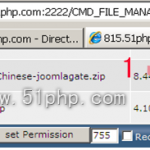
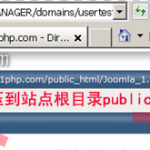 为什么要使用无忧主机在线解压工具?
使用在线解压工具,不仅可以大大节省上传时间,还可以保持数据的完整性。我想很多用户都吃过这样苦头,在单个文件上传时,常常由于网速的问题,上传文件不完整而导致的安装失败或使用时报一些莫名的错误,这一点尤其是在使用国外php空间的时候表现的更为突出,所以这就是我们为什么在这里发这么多时间来说为什么要使用在线解压文件功能的原因了。更多关于在线解压的知识请阅读DirectAdmin(DA)操作手册之文件管理篇
开始安装joomla
1、 运行域名(http://usertest.815.51php.com/)启动joomla安装向导。由于,joomla是支持多语言版本,请选择安装语言包,一般我们中文简体“zh-cn-Simplified(中国)”。
为什么要使用无忧主机在线解压工具?
使用在线解压工具,不仅可以大大节省上传时间,还可以保持数据的完整性。我想很多用户都吃过这样苦头,在单个文件上传时,常常由于网速的问题,上传文件不完整而导致的安装失败或使用时报一些莫名的错误,这一点尤其是在使用国外php空间的时候表现的更为突出,所以这就是我们为什么在这里发这么多时间来说为什么要使用在线解压文件功能的原因了。更多关于在线解压的知识请阅读DirectAdmin(DA)操作手册之文件管理篇
开始安装joomla
1、 运行域名(http://usertest.815.51php.com/)启动joomla安装向导。由于,joomla是支持多语言版本,请选择安装语言包,一般我们中文简体“zh-cn-Simplified(中国)”。
 2、安装前,对服务器环境的检查,如果环境参数设置不正确,会有红色文字提示,如果有红色字体提示部分请看本文开头“joomla安装前常见故障”中介绍的处理方法。
2、安装前,对服务器环境的检查,如果环境参数设置不正确,会有红色文字提示,如果有红色字体提示部分请看本文开头“joomla安装前常见故障”中介绍的处理方法。
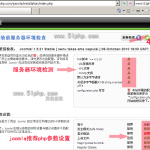 3、 同意安装许可协议,这个没什么好说的:P。
3、 同意安装许可协议,这个没什么好说的:P。
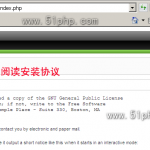 4、 设置Joomla的数据库连接非常简单,只要将先前建立的mysql数据库信息对号入座就可以了,请按下面的格式填下:
数据库类型:mysql
主机名:localhost
用户名:usertest_user //数据库访问用户名
密码:51php
数据库名称:usertest_date //数据库名称
填写数据库配置信息时候,如有任何疑问无忧售后QQ:340555017或来电咨询。
无忧主机(www.51php.com)提示:为了防止黑客恶意攻击,和保障joomla数据库安全,请修改默认的jooomla的数据库表(job_)前缀名,如:修改为:51php_
4、 设置Joomla的数据库连接非常简单,只要将先前建立的mysql数据库信息对号入座就可以了,请按下面的格式填下:
数据库类型:mysql
主机名:localhost
用户名:usertest_user //数据库访问用户名
密码:51php
数据库名称:usertest_date //数据库名称
填写数据库配置信息时候,如有任何疑问无忧售后QQ:340555017或来电咨询。
无忧主机(www.51php.com)提示:为了防止黑客恶意攻击,和保障joomla数据库安全,请修改默认的jooomla的数据库表(job_)前缀名,如:修改为:51php_
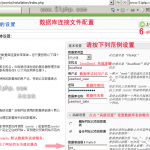 5、 FTP信息配置
默认选择“否”。互联网上有很多joomla安装教程都忽略了这个步骤,常常就是一句话带过,“请保持默认设置”、选择“否”。第一次安装joomla的用户,很多都不知道这个配置页面的用途。为了说明这个问题,我将本次安装选择了“是”见下图的设置,用户在实际安装时请选择“否”。这个配置页面,是joomla开通子目录使用的,一般用户都用不上,而且开通该功能后,对网站安全存有隐患,建议选择默认设置。
FTP设置,输入无忧php虚拟主机的FTP账号密码和登录地址,点击自动查找FTP路径,就完成设置了。
5、 FTP信息配置
默认选择“否”。互联网上有很多joomla安装教程都忽略了这个步骤,常常就是一句话带过,“请保持默认设置”、选择“否”。第一次安装joomla的用户,很多都不知道这个配置页面的用途。为了说明这个问题,我将本次安装选择了“是”见下图的设置,用户在实际安装时请选择“否”。这个配置页面,是joomla开通子目录使用的,一般用户都用不上,而且开通该功能后,对网站安全存有隐患,建议选择默认设置。
FTP设置,输入无忧php虚拟主机的FTP账号密码和登录地址,点击自动查找FTP路径,就完成设置了。
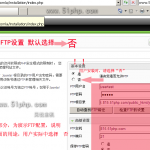 6、 网站主要配置,设置网站标题和管理员员信息。
Joomla安装过程中只生产唯一个ID为62的,账号admin的网站超级管理员,请牢记你的设置的密码。请象保护自己老婆一样,保护好你的管理口令。如果你不小心忘记了,请点击阅读如何找回丢失的joomla超级管理员密码。
6、 网站主要配置,设置网站标题和管理员员信息。
Joomla安装过程中只生产唯一个ID为62的,账号admin的网站超级管理员,请牢记你的设置的密码。请象保护自己老婆一样,保护好你的管理口令。如果你不小心忘记了,请点击阅读如何找回丢失的joomla超级管理员密码。
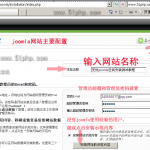 7、 安装完成,请登录FTP,务必删除(或改名)“installation”安装目录,否则,查看joomla首页时无法打开。
7、 安装完成,请登录FTP,务必删除(或改名)“installation”安装目录,否则,查看joomla首页时无法打开。

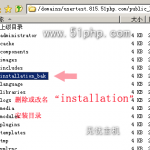 如果你不删除,installation 安装目录,是无法打开网站首页的,错误提示如下:
如果你不删除,installation 安装目录,是无法打开网站首页的,错误提示如下:
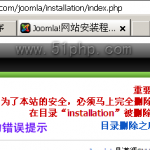 8、 安装成功后,我们做的第一件事情是什么类?
如果是全新安装,请关闭你不需要的joomla功能模块、组件,并安装akeeba backup工具,时刻准备备份你的网站数据,你可以阅读使用akeeba backup 工具整站备份、迁移joomla一文了解更多。
如果你是整站迁移到无忧php虚拟主机,请查看是否网站是否顺迁移成功,网站迁移时候出现乱码,请参照无忧php 虚拟主机“万金油”转移法则避免网站迁移出现乱码一文重做一次。
全部过程安装完毕,本教程适用于joomla 1.5.x的安装,joomla 1.6.x安装可以参照本文安装。本教材适用于任何php+mysql的平台安装joomla系统。如果你有更好的建议,可与我们无忧教程编辑组联系(340555017@qq.com)一起讨论。感谢使用无忧主机2G美国php空间。
8、 安装成功后,我们做的第一件事情是什么类?
如果是全新安装,请关闭你不需要的joomla功能模块、组件,并安装akeeba backup工具,时刻准备备份你的网站数据,你可以阅读使用akeeba backup 工具整站备份、迁移joomla一文了解更多。
如果你是整站迁移到无忧php虚拟主机,请查看是否网站是否顺迁移成功,网站迁移时候出现乱码,请参照无忧php 虚拟主机“万金油”转移法则避免网站迁移出现乱码一文重做一次。
全部过程安装完毕,本教程适用于joomla 1.5.x的安装,joomla 1.6.x安装可以参照本文安装。本教材适用于任何php+mysql的平台安装joomla系统。如果你有更好的建议,可与我们无忧教程编辑组联系(340555017@qq.com)一起讨论。感谢使用无忧主机2G美国php空间。
本文地址:https://www.51php.com/joomla/547.html









